Како инсталирати видео као позадину на радној површини

- 4987
- 1522
- Owen Wehner IV
Свако је дуго познато како да инсталирају обичне статичке позадине на "радној површини" рачунара, али многи нису свесни како користити видео и анимацију у истом квалитету. Одмах имајте на уму да је то могуће и лако, али не препоручује се за слаб и застарјели рачунар - такав декор оптерећује процесор. Пре него што снимите видео на радно чувар заслона, мораћете да преузмете један од посебних програма. Често се њихове дистрибуције дистрибуирају на веб локацијама где су такође представљене колекције позадина: анимирани и стандардни - можете да изаберете нешто погодно директно из библиотеке. Затим доносимо вашу пажњу најпопуларнијим услужним програмима из ове серије и кратких упутстава за инсталирање позадине - Изаберите најповољнију опцију за себе.
Виндовс ДреамСцене
- Програм је бесплатан и може се преузети са службене странице истог имена на картици "Инструментс".
- Видећете неколико верзија за различите модификације Виндовс - пажљиво прочитајте и направите прави избор.
- Ако имате стационарни рачунар, учитајте 32-битну дистрибуцију и ако је лаптоп 64-бит. Овај параметар се може разјаснити у одељку "Информације о систему".

- Уклоните инсталациони пакет, покрените га и причекајте крај процеса.
- Сада пронађите видео датотеку коју вам се допада и кликните на њену минијатуру са десним дугметом манипулатора.
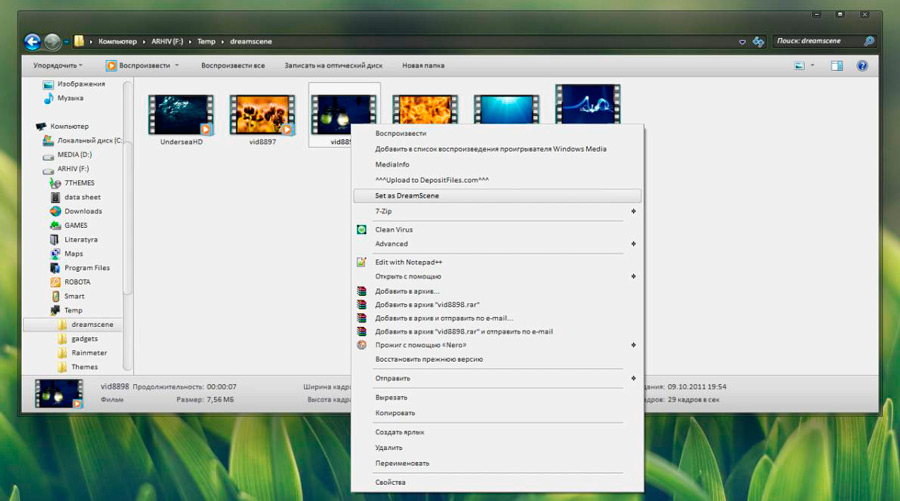
- Након инсталирања софтвера, појавила се нова функција "Инсталирана као позадина" Десктоп "- морате је користити.
Апликација ради само са два проширења: .Вмв и .мпг, тако да можда морате сами да промените формат. За то су на мрежи претварачи згодни, Т.До., Имају једноставан интерфејс и не морају да раде додатне програме на рачунару. Само додајте видео дугме на месту на веб локацији и одредите једно од подржаних екстензија, а затим преузмите датотеку.
ВидеоПапер
Ова апликација је компатибилна са Виндовс 7, 8 и 10, али Виндовс КСП може погрешно приказати видеозапинску тапету.
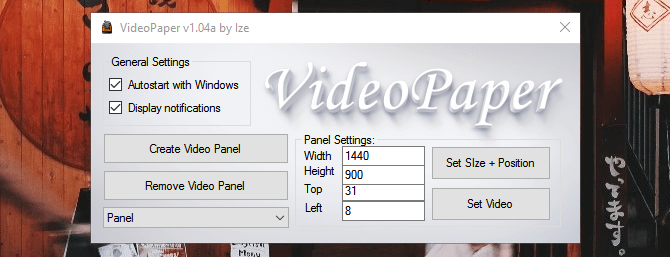
Али потпуно је слободно и тежи само 0,7 МБ, што је за сада врло ретко.
- Након распакирања рар архиве покрените инсталацију и конфигуришите услужни програм у складу са параметрима вашег екрана.
- Када започињете, видећете курац са натписом "Постави видео" - уз његову помоћ можете да одаберете и додате видео сцреенсавер.
Програм на енглеском језику, али интерфејс је апсолутно једноставан.
Мотор
Ово је већ плаћени програм објављене серије, али јефтине - око 3,5 долара по лиценци.
- Инсталирајте програм.
- Отворите га и кликните "Промените позадину".
- Изаберите видео.
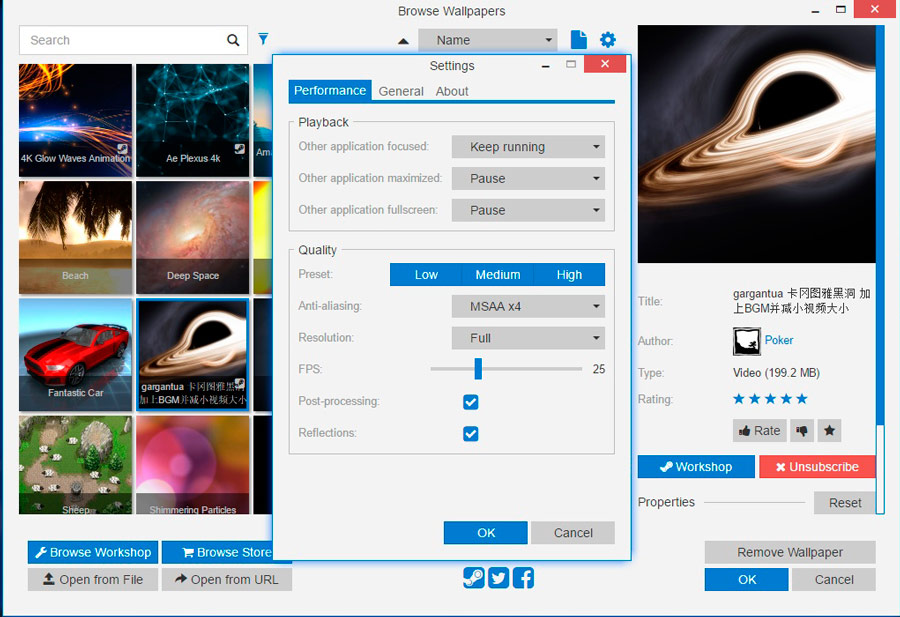
- Ако желите видео снимак из каталога живих позадина, кликните на још једно дугме за радионицу.
- Региструјте се на Стеаму да бисте добили приступ садржају.
Можете да конфигуришете аутоматску промену позадина - Ова функција ће бити активна након одобрења на сајту.
ДескСцапес
Такође плаћени програм - њен трошак је 9 УСД. Истовремено, то ради са ограниченим бројем формата: .Мпг, .Вмв и .АВИ, а не постоји таква популарна експанзија као МП4 на овој листи. Али можете да користите претварач. Сада кратак водич за употребу:
- Инсталирајте апликацију.
- Отворите прозор и превуците жељени видео у њега.
- Кликните на минијатурни видео, а затим на дугме Примени са десне стране.
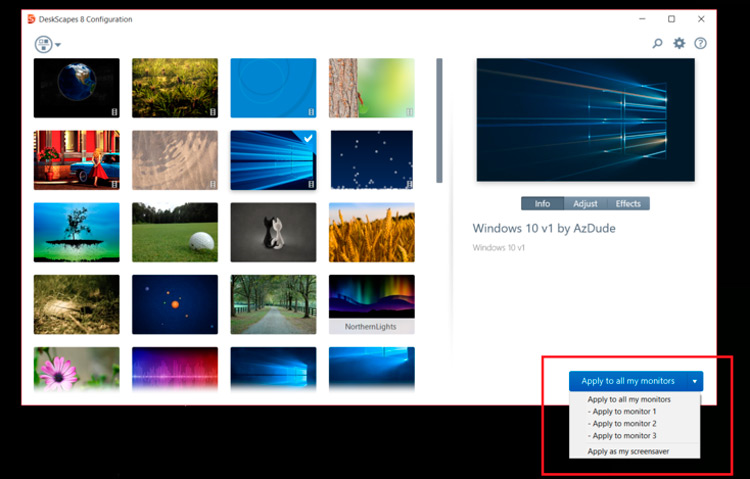
Ако се видео из неког разлога појављује на сцреенсаверу, поново покрените рачунар. Често на слабим рачунарима, такве позадине успоравају, смрзавајуће и успоравају систем. У овом случају, само одаберите неку врсту слике без анимације и замените видео снимком.
- « Елиминација грешке 0к80070091 Мапа није празна
- Виндовс 10 метаморфозе како направити системски интерфејс сличан Виндовс 7 »

